В разделе & Answer (Ответ на вопрос) информационной панели Community Insights руководители сообщества могут получить представление о создании и распространении знаний с помощью функции "Вопросы & Answers" в Yammer. Например, руководитель сообщества может узнать, помечены ли для вопросов лучшие ответы, а также насколько неотвечены ответы на вопросы, а также другие данные.
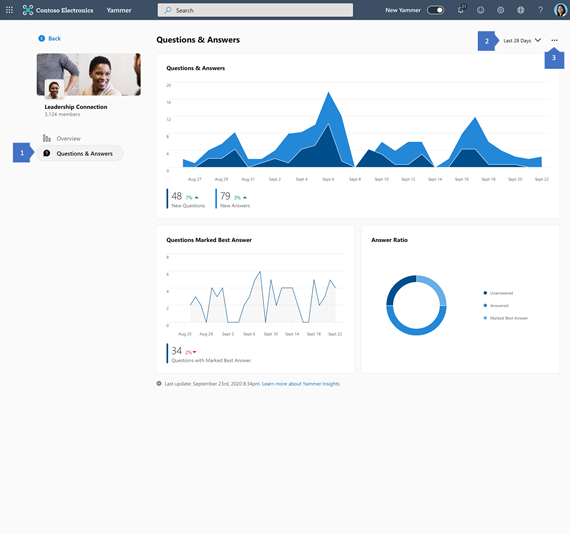
-
Щелкнув вкладку "Вопросы& Answers", вы йдите на вкладку "Вопросы& "Идеи" в Answers.
-
По умолчанию в представлении "Идеи" вы & вопросов и ответов за последние 28 дней. Другой вариант — 7 дней.
-
Щелкнув многоellips, пользователь сможет экспортировать вопросы и & Answers за 7, 28 или 365 дней. Значение по умолчанию — 28 дней.
Вопросы и ответы
Руководители сообщества могут видеть количество вопросов и ответов за определенное время. На этой диаграмме показано количество новых вопросов и ответов, опубликованных за выбранный период (7 или 28 дней).
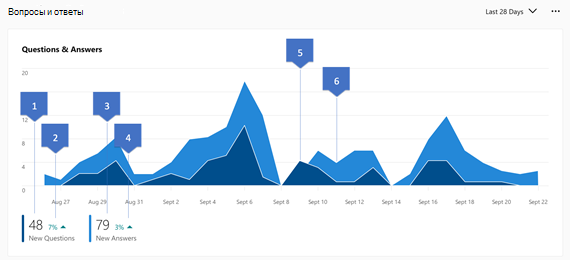
1. Новые вопросы. Эта информация показывает количество вопросов, созданных в вашем сообществе за выбранный период.
2. Новая тенденция для вопросов: эта тенденция показывает скорость увеличения или уменьшения количества новых вопросов, задамых в выбранный период, по сравнению с предыдущим периодом.
3. Новые ответы: эта информация показывает количество ответов, созданных в вашем сообществе за выбранный период.
4. Новая тенденция Answers: эта тенденция показывает скорость увеличения или уменьшения числа новых ответов за выбранный период по сравнению с предыдущим периодом.
5. Новая диаграмма "Вопросы": на этой диаграмме показано количество ежедневных вопросов, задамых в выбранном периоде.
6. Диаграмма New Answers:на этой диаграмме показано количество ежедневных ответов, предоставленных за выбранный период.
Вопросы с лучшим ответом
На этой диаграмме показано количество вопросов с пометкой "Лучший ответ" за выбранный период (7 дней или 28 дней).
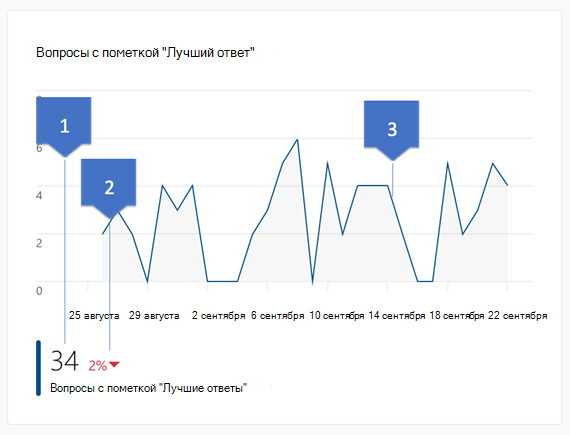
-
Вопросы с пометкой "Лучший ответ": Эта информация показывает количество вопросов, которые были помечены как наиболее ответные за выбранный период (последние 28 дней или 7 дней).
-
Вопросы с тенденцией «Помеченный лучший ответ:Эта тенденция отображает изменение количества недавно помеченных лучших ответов по сравнению с последним периодом (28 дней или 7 дней).
-
Диаграмма "Помеченные вопросы как лучший ответ": На этой диаграмме показано количество вопросов, которые отмечаются лучшими ответами ежедневно в течение выбранного периода (28 дней или 7 дней).
Отношение вопросов и ответов
На этой диаграмме показано состояние новых вопросов, опубликованных за выбранный период (7 или 28 дней). Наведите курсор на диаграмму, чтобы увидеть процент вопросов с наиболее лучшими ответами, без лучших ответов и неотвеченными вопросами в вашем сообществе.
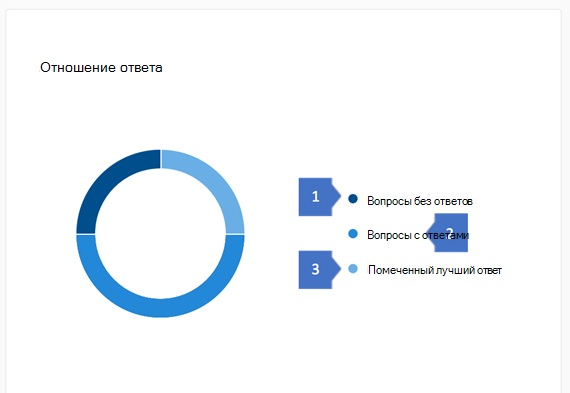
-
Неотвеченные: В этом анализе показан процент вопросов без ответов за выбранный период (7 или 28 дней).
-
Ответ: В этом анализе показан процент вопросов без лучших ответов за выбранный период (7 или 28 дней).
-
Помеченный лучший ответ: Эта идея показывает процент ответов на вопросы с наиболее лучшими ответами за выбранный период (7 или 28 дней).
Кто может видеть вопросы и ответы на вопросы?
Сведения об общедоступных сообществах могут видеть все члены сети Yammer.
В закрытых сообществах статистику могут видеть только участники сообщества.
Экспорт вопросов и ответов на вопросы
Сведения о вопросах и ответах можно экспортировать в CSV-анализ за три периода времени: последние 7 дней, последние 28 дней и последние 365 дней. Они представлены в том же экспорте данных, что и в community Insights.
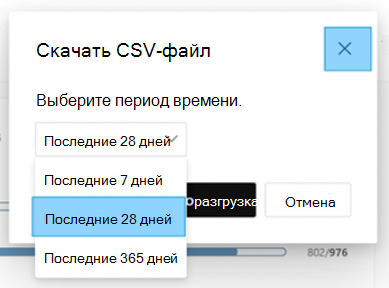
-
Перейдите на страницу вопросов & Answers Insights для сообщества.
-
Выберите "Последние 7 дней", "Последние 28 дней" или "Последние 365 дней"
-
Нажмите кнопку "Скачать".
Дата — это день, для которого предоставляются метрики. Все последующие показатели относятся только к этому дню.
Активные люди — это количество пользователей, которые опубликовали, прочитали сообщение или отреагировали на него в сообществе.
Активные участники — это количество участников сообщества, которые опубликовали, прочитали сообщение или отреагировали на него в сообществе.
Участники, о которых было опубликовано сообщение, — это количество участников сообщества, которые опубликовали одно или несколько сообщений в сообществе.
Участники, которые реагируют на сообщения, — это количество участников сообщества, которые отреагировали на одно или сообщения в сообществе.
Участники, прочитавшие сообщения, — это количество участников сообщества, которые прочитали одно или несколько сообщений в сообществе.
Активными не участниками является количество пользователей, которые не присоединились к сообществу, но опубликовали, прочитали сообщение или отреагировали на него.
Не участники, о которых было опубликовано сообщение, — это количество пользователей, которые не присоединились к сообществу, но опубликовали одно или несколько сообщений.
Не участники, которые реагируют на сообщения, — это количество пользователей, которые не присоединились к сообществу, но отреагировали на одно или несколько сообщений.
Не участники, прочитавшие сообщения, — это количество пользователей, которые не присоединились к сообществу, но прочитали одно или несколько сообщений.
Количество сообщений, опубликованных в сообществе.
Количество сообщений, опубликованных участниками сообщества.
Количество сообщений, опубликованных не участниками— это количество сообщений, опубликованных не участниками сообщества.
Чтение сообщений — это количество прочитано сообщений в сообществе.
Количество сообщений, прочитанох участниками сообщества, — это количество сообщений, прочитанох участниками сообщества.
Количество сообщений, прочитававаемых не участниками, — это количество сообщений, прочитававаемых участниками, которые не являются участниками сообщества.
Отклики на сообщения — это количество сообщений сообщества, которые имеют реакции.
Количество сообщений, на которые реагируют участники сообщества, — это количество сообщений, на которые реагируют участники сообщества.
Сообщения, на которыереагируют пользователи, не в которые являются участниками сообщества, — это количество сообщений, которые реагируют на них.
"Задамые вопросы" — количество вопросов, задамых в сообществе.
Total Answers — это количество ответов на вопросы, полученные в сообществе.
"Вопросы, помеченные как лучшие", — это количество вопросов, помеченных как лучшие в сообществе.
Вопросы и ответы
Вопрос. Как часто обновляются вопросы & Answers?
О. Счета за 7 и 28 дней обновляются ежедневно.
Вопрос. Доступны ли & Вопросы и ответы для внешних сообществ, не связанных с Microsoft 365, и сообществ всех компаний?
Ответ. & ответов доступны для внешних сообществ, подключенных к Microsoft 365, и не связанных с Microsoft 365. Они также доступны для сообществ "Вся компания" и "Вся сеть".










